Buscar este blog
Bienvenidos a SSI by Ponchiux, te ofrezco un servicio Profesional, accesible y honesto en: soporte técnico para tus equipos PC y Mac, te puedo ayudar a crear tu canal de Streaming, seguridad en tu hogar con CCTV, asesoría en plataforma digitales educativas como Classroom y Microsoft Teams. Encontraras en este blog tutoriales de programas y aplicaciones para PC, Mac y Móviles, radio con soundtracks de películas, anime, videojuegos, etc. Sígueme en Twitter, Facebook y Youtube.
Destacado
- Obtener vínculo
- Correo electrónico
- Otras apps
Tutorial Google Drive Web
Tutorial Google Drive desde el navegador.
Google Drive te permite almacenar tus archivos de forma segura y abrirlos o editarlos desde cualquier dispositivo y lugar, con tu cuenta de correo institucional uaem.mx.
Iniciar a usar Google Drive
Paso 1: Ir a drive.google.com e inicia sesión
Ingresa desde cualquier navegador (Explorer, Chrome, Firefox, etc.) a drive.google.com e inicia sesión.
En el panel principal de Drive encontraras en el centro los archivos y carpetas que hayas cargado previamente y del lado izquierdo se encuentra la barra de menú:
Prioritario: son los archivos que estén marcados
Mi unidad: muestra todas las carpetas y archivos que se han cargado.
Compartido conmigo: archivos y carpetas que otras personas han compartido contigo.
Reciente: muestra los archivos cargados y editados recientemente.
Destacados: son los archivos y carpetas marcados como favoritos.
Puedes iniciar a cargar tus archivos manualmente ya sea de manera individual o cargar una carpeta completa, presionando el Botón de + Nuevo.
Carpeta: permite crear una carpeta nueva para cargar archivos individuales o para organizar tus archivos y carpetas.
Subir Archivo: permite cargar uno o varios archivos individuales desde tu equipo.
Subir carpeta: permite cargar una carpeta completa desde tu equipo.
Documentos de Google: permite crear un archivo de texto en línea.
Hojas de cálculo de Google: permite crear hojas de cálculo en línea.
Presentaciones de Google: permite crear presentaciones en línea
Más: otras aplicaciones de Google para el uso en línea.
Almacenados tus archivos y carpetas, al hacer click derecho en cualquier archivo o carpeta, puedes visualizar, editar, compartir, mover, añadir a destacados, asignar un color a la carpeta, etc.
Crear copias de seguridad de archivos y sincronizarlos con Google Drive
Puedes crear una copia de seguridad de tus archivos y sincronizarlos con un ordenador Mac o Windows.
Existen 2 aplicaciones para realizar la sincronización de archivos.
1.- Copia de seguridad y sincronización. Con esta aplicación se crea una copia de los archivos y carpetas de tu equipo y además se sincronizan con la nube de Drive, es decir; cualquier creación de archivo en las carpetas seleccionadas para respaldo y/o modificación realizada en el equipo, posteriormente se estará actualizando.
2.- File Stream. Puedes acceder en streaming a tus archivos de Drive en la nube, directamente desde tu Mac o tu PC. De esta forma, podrá liberar espacio en el disco y utilizará menos ancho de banda (es recomendable para equipos que cuenten con poco espacio de almacenamiento). Como los archivos de Drive se almacenan en la nube, todos los cambios que realices o sus colaboradores, se actualizarán automáticamente. Siempre podrás acceder a la versión más reciente.
También puedes acceder sin conexión a los archivos de Drive. Estos archivos se almacenan en caché y se sincronizan con la nube cuando vuelves a estar online, de forma que tienes la versión más actualizada en todos tus dispositivos.
Diferencias entre Copia de seguridad y sincronización y File Stream de Drive
Copia de seguridad y sincronización | File Stream de Drive | |
Utilizar archivos de Mi unidad | Sí | Sí |
Utilizar archivos de unidades de equipo | No | Sí |
Sincronizar solo carpetas específicas de Mi unidad | Sí | Sí |
Sincronizar solo archivos específicos de Mi unidad | No | Sí |
Utilizar aplicaciones nativas, como Microsoft Office o Photoshop | Sí | Sí |
Sincronizar otras carpetas, como Documentos o Escritorio | Sí | No |
Utilizar con una cuenta personal de Google | Sí | No |
Utilizar con una cuenta de Google del trabajo o de un centro educativo, como prueba@uaem.mx | Quizás | Sí |
Subir fotos y vídeos a Google Fotos | Sí | No |
Elaborado
by Pochiux
- Obtener vínculo
- Correo electrónico
- Otras apps
Popular Posts
50 CURIOSIDADES DE DEATH NOTE
- Obtener vínculo
- Correo electrónico
- Otras apps
Sonidos Dragon Ball Z
- Obtener vínculo
- Correo electrónico
- Otras apps
Herramienta para copiar archivos de dispositivos con Android y alternativa a SmartSwicth para MacOS Big Sur
- Obtener vínculo
- Correo electrónico
- Otras apps
UNRAVEL ♥ TOKYO GHOUL (Spanish cover)
- Obtener vínculo
- Correo electrónico
- Otras apps
Bloodborne™ Bestia hambrienta de sangre
- Obtener vínculo
- Correo electrónico
- Otras apps
Rumores de cancelación de servicios para PS3, PSP y PS Vita
- Obtener vínculo
- Correo electrónico
- Otras apps
Solución al Error 0x0000011b
- Obtener vínculo
- Correo electrónico
- Otras apps
Corregir USB Booteable de Windows 10 que solo instala la versión Home Single Language
- Obtener vínculo
- Correo electrónico
- Otras apps
Instalar Windows 11 oficialmente por Microsoft
- Obtener vínculo
- Correo electrónico
- Otras apps







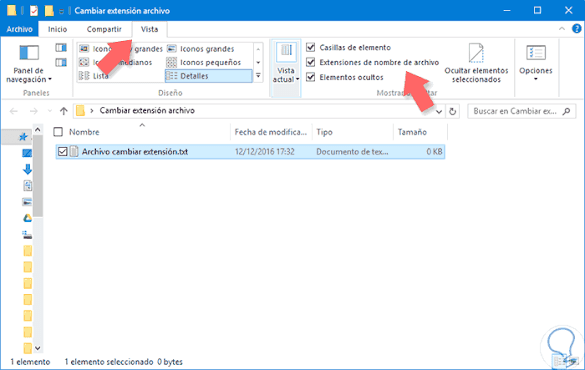

Comentarios
Publicar un comentario